
RTR Momentum Trend Experte Advisor für MT5 Zusammenfassung Handbuch
Dies ist die Kurzanleitung zu RTR Momentum Trend Expert Advisor für MT5 .
Der Dateien festlegen und voll pdf Das Handbuch ist am Ende dieses Artikels beigefügt.
Inhalt:
1. So fügen Sie einen beliebigen EA einem Diagramm hinzu
2. Dateien festlegen
3. Warnung: Stellen Sie keinen Zeitrahmen auf „aktuell“.
4. EA-Einstellungseingaben
5. So legen Sie die Risikoeinstellungen für ein Portfolio fest
6. Gewinnschwelle, Richtung, benutzerdefinierter Kommentar, Spread-Filter.
7. Magic Number-Experten-ID, muss auf neuen Karten festgelegt werden.
8. Wochentags- und Stundenfilter.
9. Diversifizierung, Reduzierung des Drawdowns, Verwendungszweck des EAs.
Hängen Sie EA an das Diagramm an
MT5-Terminal > Datei > Neues Diagramm > USDJPY
MT5-Terminal > Ansicht > Navigator > um EA zu finden
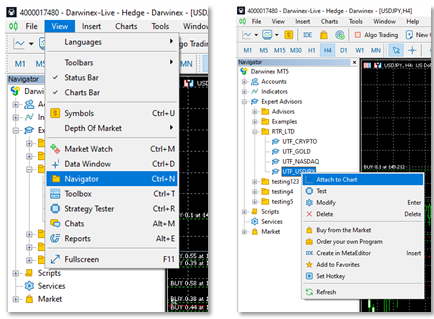
Entweder: Ziehen Sie den EA per Drag & Drop in das Diagramm oder wählen Sie den EA aus. Klicken Sie mit der rechten Maustaste > „An Diagramm anhängen“.
Klicken Sie auf der Registerkarte „Allgemein“ auf „Algo-Handel zulassen“.
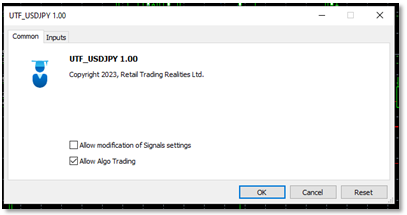
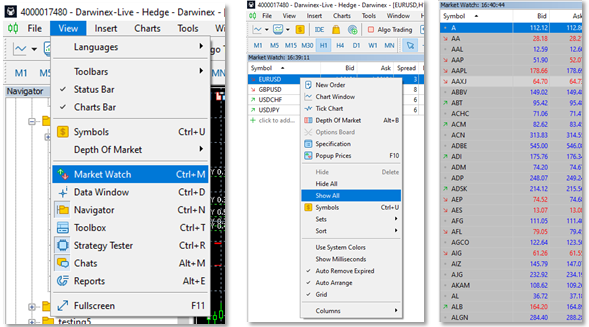
Wenn Sie alle gewünschten Symbole haben, kehren Sie zur Marktübersicht zurück > klicken Sie mit der rechten Maustaste auf einen beliebigen Ticker > Alle ausblenden.
Auf diese Weise läuft Market Watch nicht im Hintergrund und verbraucht CPU-Ressourcen, indem es sich Tickerkurse ansieht, die Sie nicht interessieren.
(Auch wenn Sie sich in „Marktüberwachung“ > Rechtsklick auf einen beliebigen Ticker > Spalten > Spread befinden. Zeigt alle Bid-Ask-Spreads in Punkten an.)
Sie müssen EA dem Diagrammzeitraum zuordnen, der dem niedrigsten Zeitraum in den EA-Einstellungen entspricht. Wenn also die niedrigste Periode = M15 ist, müssen Sie EA an das M15-Diagramm anhängen.
.set-Dateien (Expert-Set-Dateien), Wie 2 geladen wird
.set-Dateien enthalten gespeicherte Einstellungen und Voreinstellungen.
.set-Dateien funktionieren nur für den EA, für den sie entwickelt wurden. Ich habe einen komprimierten Ordner mit .Set-Dateien bereitgestellt, der sich am Ende dieses Artikels befindet. 
Doppelklicken Sie einfach auf das EA (Teacher Hat Icon). ![]() ) in der oberen rechten Ecke des Diagramms.
) in der oberen rechten Ecke des Diagramms.
Es öffnet sich die Registerkarte „EA-Einstellungen“ > „Eingaben“.
Scrollen Sie zum Ende dieser Einstellungen und klicken Sie auf „Laden“.
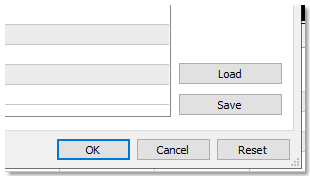
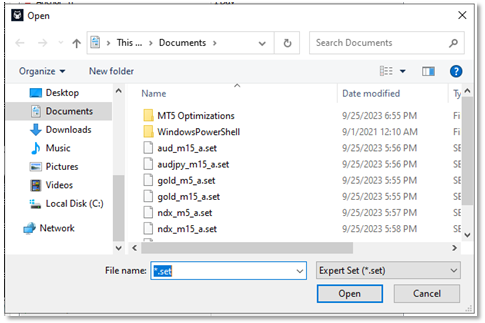
Warnung unter Verwendung des RTR Momentum Trend Expert Advisor
Warnung: Stellen Sie keinen Diagrammzeitraum auf „aktuell“ ein.
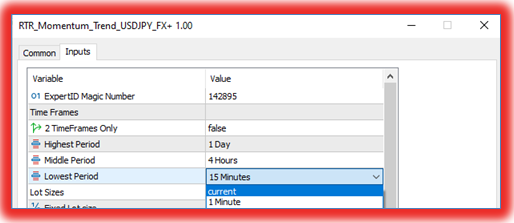
Wenn beim Diagrammwechsel gerade ein Signal ausgeführt wurde, führt der Algorithmus basierend auf dem von Ihnen geänderten Zeitrahmen neue Trades durch. Wenn der EA auf dem 15-Minuten-Chart angezeigt werden soll, stellen Sie die niedrigste Periode (in diesem Beispiel auf „15 Minuten“) ein, niemals „aktuell“.
EA-Einstellungen:
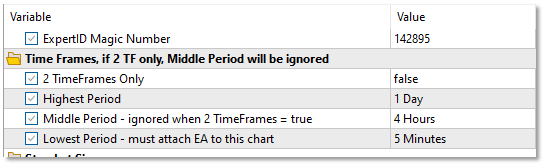
Wenn 2 TimeFrames Only = true ist, wird die mittlere Periode ignoriert. Sie müssen nur für den höchsten und niedrigsten Zeitraum optimieren.
Die niedrigste Periode ist auch das Diagramm, an das Sie den EA anhängen müssen. In diesem Beispiel oben beträgt die niedrigste Periode also 5 Minuten. Hängen Sie dieses EA-M5-Diagramm an. Achtung: Stellen Sie niemals einen Zeitraum auf „aktuell“.
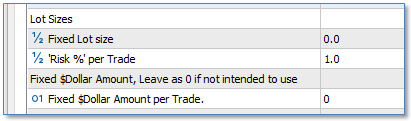
• Feste Lotgröße, wird übersprungen, wenn „Risiko % pro Trade“ oder „Fester Dollarbetrag“ wahr ist (>0,0).
• Wenn Sie Risiko % (Prozentsatz des Kontostands) nicht verwenden möchten, müssen Sie ihn auf 0,00 setzen
• Wenn Sie keinen festen Dollarbetrag pro Trade verwenden möchten, setzen Sie ihn auf 0.
So legen Sie fest: Risikoprozentsatz %,
„Risiko % pro Trade“ ist die empfohlene Einstellung für diesen EA und entspricht dem Prozentsatz des Kontostands. Ich habe weitere Optionen hinzugefügt, „Feste Lotgröße“ und „Risiko-Dollar-Betrag“, z. B. wenn Sie 200 $ pro Trade riskieren möchten.
Eine Strategie ist jedes Mal, wenn Sie den EA an ein Diagramm anhängen. Wenn ich also 7 Charts mit angeschlossenem EA habe, habe ich 7 Strategien.
So legen Sie die Prozenteinstellungen „Risiko %“ für jeden EA fest:
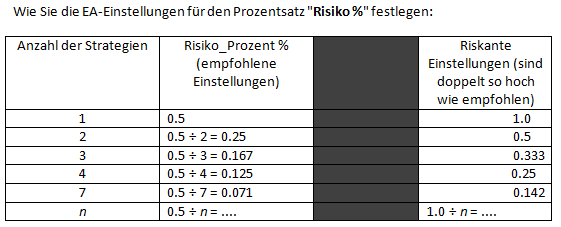
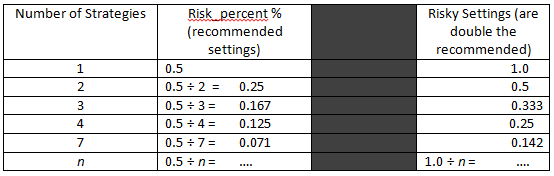
Die Risikoeinstellung von anfänglich 1,0 % ist das maximale Risiko, das ich für diesen EA zu verwenden bereit bin. Ich würde die riskante Einstellung nicht für Aktien verwenden, da es Gap-Ups und Gap-Downs gibt.
Die Gewinnschwelle ist ein Vielfaches des Stop-Loss

Die meisten optimierten Einstellungen liegen bei einer Gewinnschwelle zwischen 10 und 18
Richtung
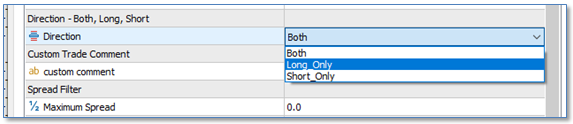
Auf der Registerkarte „Experten“ der ToolBox auf MT5 erhalten Sie eine gedruckte Meldung, die darauf hinweist, dass:
„Nur VERKAUFS-Trades, Symbol=USDJPY, Punkt=M30, Magie=123456“, wenn der Experte versucht zu kaufen. (Und umgekehrt). Je nachdem, welche Richtung Sie eingestellt haben.
Benutzerdefinierter Kommentar Sie können es leer lassen
Spread-Filter (ist eine ganze Zahl, keine Dezimalzahl) Sie können 0 Null belassen, wenn Sie keinen Spread-Filter wünschen.
-So finden Sie Ihren Spread in MT5 Market Watch. MT5 > Ansicht > Marktbeobachtung, Rechtsklick auf einen beliebigen Ticker > Spalten > Spread,
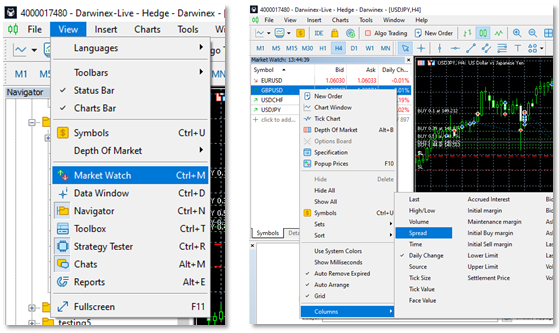
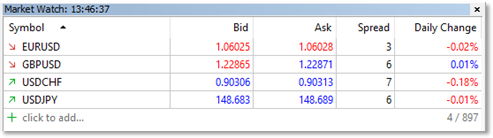
Magische Zahlen (Experten-ID)
Jedes Mal, wenn ich den EA an ein neues Diagramm anhänge, muss ich ihm eine neue eindeutige Magic-Nummer geben. Jede ganze Zahl (Ganzzahl) mit mindestens 6 Ziffern. 123456789. (Keine Buchstaben oder Zeichen).

In diesem EA werden magische Zahlen verwendet, um Glattstellungspositionen zu überwachen. Deshalb benötigt jedes Diagramm seine eigenen einzigartigen magischen Zahlen, sonst könnten wir Strategien haben, die Geschäfte gleichzeitig schließen, und das wollen wir nicht.
Filter „Wochentag“ und „Tagesstunde“.
Sie können Quant Analyzer 4 (die kostenlose Version) für eine detailliertere Analyse Ihres MT5 Strategy Tester-Backtestberichts verwenden.
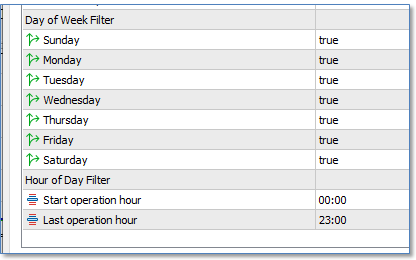
Sie werden feststellen, dass die Eröffnung von Geschäften unrentabel war. Dieser Filter verhindert nur die Eröffnung von Geschäften an einem bestimmten Wochentag.
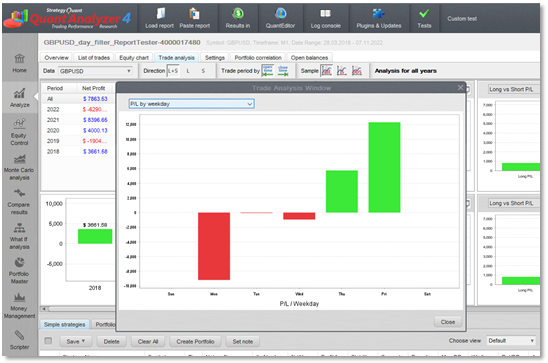
Hier können Sie sehen, dass GBPUSD über 5 Jahre (2018–2023) von Montag bis Mittwoch Geld verloren hat, nur Donnerstag und Freitag waren profitabel.
Vortagsfilter:
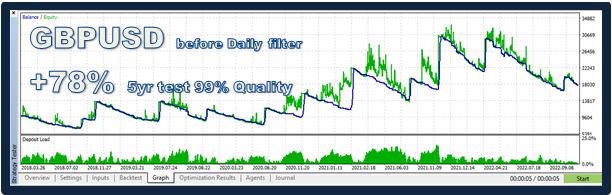
Nach Anwendung des Tagesfilters, Montag bis Mittwoch = falsch, Donnerstag und Freitag = wahr:
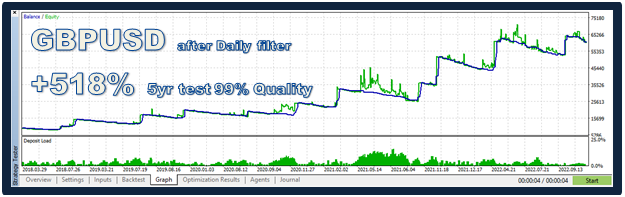
Diversifizierung, Reduzierung des Drawdowns, Verwendungszweck des EAs.
Dieser EA soll als Multi-Strategie-Tool verwendet werden. Das heißt, dieser EA wird gleichzeitig für verschiedene Symbole verwendet.
Die Idee ist, dass wir durch Diversifizierung unseren maximalen Drawdown (DD%) reduzieren können, ohne zu viel Gewinn zu verlieren.
Weitere Informationen finden Sie im vollständigen PDF-Handbuch im Anhang. Hier ist ein Beispiel.
Dies ist das Ende des RTR Momentum Trend Quick Manual.
Set-Dateien sind unten angehängt.


